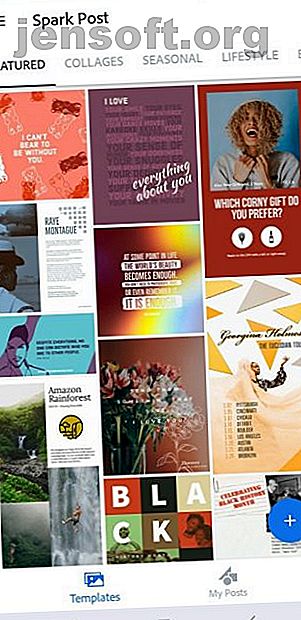
Cómo crear gráficos de redes sociales con Adobe Spark Post
Anuncio
Tu cuenta de Instagram se ve un poco aburrida. Las imágenes deslucidas y los largos subtítulos animan a tus seguidores a pasar por encima de tus publicaciones dignas de bostezar.
No tiene suficiente experiencia o tiempo para usar programas de diseño complicados, entonces, ¿cómo puede darle vida a sus imágenes sin habilidades de diseño gráfico? Adobe Spark Post es la respuesta. Esta aplicación fácil de usar brinda a los aficionados las herramientas para crear gráficos profesionales de redes sociales.
En este artículo, le mostraremos cómo crear atractivos gráficos de redes sociales con Adobe Spark Post.
Descargando Adobe Spark Post
Lo primero es lo primero, deberá descargar la aplicación. Puede encontrar Adobe Spark Post en Google Play Store y Apple App Store.
Si prefiere trabajar desde su computadora, también puede acceder a la versión de escritorio de Adobe Spark Post. Solo recuerda que la versión de escritorio no viene con la misma herramienta de animación que la versión móvil.
Regístrese para obtener una cuenta de Adobe si aún no tiene una. No tendrá que pagar un centavo para usar Adobe Spark Post, pero sus imágenes tendrán una marca de agua Adobe Spark en la esquina.
La única forma de eliminar la marca de agua es actualizando a la versión premium o ya teniendo una suscripción a Adobe.
Descargar : Adobe Spark Post para iOS | Android (Gratis, $ 9.99 / mes para la versión premium)
Primeros pasos con Adobe Spark Post
Adobe Spark Post es una aplicación simple. Una vez que domine las herramientas, lo usará constantemente para todas sus publicaciones en las redes sociales.
Cuando abre la aplicación, le da la opción de comenzar con una de sus diversas infografías, anuncios, collages y más como plantilla.

Para este ejemplo, comenzaremos desde cero y lo guiaremos por los pasos necesarios.
1. Elige un fondo
¿No tienes una cámara profesional para tomar hermosas fotos? No es un problema. Adobe Spark Post proporciona imágenes atractivas gratuitas que puede incorporar a su diseño.
Una búsqueda rápida produce cientos de resultados. Para mi diseño, busqué "excursionista".

También puede agregar su propia foto haciendo clic en la opción Galería en la barra de menú inferior. Al elegir la opción Color sólido, puede usar el color que elija como fondo.
2. Ajuste el tamaño de la imagen
Después de elegir su fondo, la aplicación le pedirá que cambie el tamaño de la imagen. No hay necesidad de conocer las dimensiones exactas; Adobe Spark Post viene precargado con dimensiones optimizadas para todas las principales plataformas de redes sociales.

3. Cambie su color de texto
Una vez que haya terminado de ajustar su fondo, notará que aparece un cuadro de texto editable en el medio de la pantalla. Adobe Spark Post utiliza AI para generar automáticamente el color de su texto en función de los colores de la imagen de fondo.
Tiene una variedad de opciones cuando se trata de crear texto hermoso, y Adobe Spark Post lo ayuda en el camino. Al hacer clic en Color, aparecerán varias combinaciones de colores, algunas que la aplicación elige para usted.

Si no eres fanático de las opciones de color sugeridas, sigue desplazándote hacia la derecha para acceder a otros colores. Tal vez eres un conocedor del color. En ese caso, debe saber que también puede escribir códigos de color HEX específicos.
Acceder a la opción Paleta en el menú principal le ofrece aún más opciones prefabricadas para esquemas de color.

4. Elija su (s) fuente (s) y edite su texto
Adobe Spark Post clasifica las fuentes en diferentes estilos, lo que realmente ayuda cuando intentas combinar el estado de ánimo de tu imagen.

O, si tiene una suscripción de Adobe, puede optar por cargar sus propias fuentes gratuitas que puede encontrar en la web. Los 8 mejores sitios web de fuentes gratuitas para fuentes gratuitas en línea Los 8 mejores sitios web de fuentes gratuitas para fuentes gratuitas en línea No todos pueden pagar una licencia fuente. Estos sitios web lo ayudarán a encontrar la fuente gratuita perfecta para su próximo proyecto. Lee mas .
Además de cambiar su fuente, puede ir un paso más allá y agregar una forma detrás de su texto si lo desea. En la pestaña Efecto, puede hacer un esquema, crear un recorte de su texto y más. Las otras pestañas tienen aún más características como alineación de texto, opacidad, tamaño, espaciado y ordenamiento.


4. Agregar un filtro
Si ya eres un experto en Instagram, no eres ajeno a los filtros. Adobe Spark Post viene con la misma función, solo que no puedes ajustar los filtros tan bien como puedes en Instagram.

Al tocar el ícono de filtro que elija, se aplicará el mismo filtro pero de una manera ligeramente diferente. Por ejemplo, presionar el filtro Oscurecer varias veces le dará niveles incrementales de oscuridad.
5. Anima tu diseño
Probablemente siempre se haya preguntado cómo usar trucos visuales para hacer que sus historias de Instagram destaquen 10 trucos visuales para hacer que sus historias de Instagram destaquen 10 trucos visuales para hacer que sus historias de Instagram destaquen ¿Se está preguntando cómo hacer que sus historias de Instagram destaquen? Estos trucos visuales pueden hacer maravillas estéticas ... Leer más, como texto e imágenes animadas.
Bueno, estoy aquí para decirte que probablemente usaron Adobe Spark Post.
De vuelta en el menú principal de su imagen, verá una opción que dice Efectos . Ahí es donde sucede toda la magia. Elija animar su texto o imagen de varias maneras con desvanecimiento, crecimiento, deslizamiento y más.

Características adicionales en Adobe Spark Post
Entonces, ahora sabemos que Adobe Spark Post facilita la creación de una publicación atractiva en las redes sociales. Sin embargo, Adobe lo ha hecho aún más fácil al incorporar las opciones de Diseño y Diseño . Esto lo convierte en una de las mejores herramientas para crear gráficos de redes sociales que se pueden compartir 10 Herramientas para crear imágenes de redes sociales compartibles increíbles 10 Herramientas para crear imágenes de redes sociales que se pueden compartir increíbles La web está llena de herramientas para ayudar a cualquiera a crear sus propias imágenes de aspecto profesional y compartibles . Aquí están nuestros favoritos. Lee mas .
Cuando esté realmente presionado por el tiempo y no tenga ganas de elegir ninguna fuente o color, presione Diseño . Adobe Spark Post le presentará una variedad de plantillas que formatea toda su imagen y texto en un instante.

También puede editar su diseño si está trabajando con varias imágenes, o si solo quiere obtener un poco de fantasía con su texto. Cree un collage seleccionando la opción de cuadrícula, o simplemente agregue un banner a su imagen.

Enciende tu creatividad con Adobe Spark Post
Sus publicaciones en las redes sociales definitivamente no serán aburridas cuando use Adobe Spark Post. Mejor aún, ya no tendrás que luchar para crear diseños. Cuando tienes tantas herramientas empaquetadas en una aplicación, tus diseños finalmente pueden brillar.
Tal vez esté buscando un programa de diseño sencillo, pero con aún más capacidades. En ese caso, asegúrese de revisar nuestro artículo sobre Crello, una herramienta de diseño gráfico que todos pueden usar ¿Es Crello realmente la "Herramienta de diseño gráfico para todos"? ¿Es Crello realmente la "herramienta de diseño gráfico para todos"? Crello es una nueva herramienta gratuita de diseño gráfico en línea que se promociona como la "Herramienta de diseño gráfico para todos". ¿Hace honor al nombre? Lee mas .
Explore más sobre: Adobe, Diseño gráfico.
